【摘要】:复合天花板由已定义各层材料厚度的图层构成。具体操作步骤如下。1)打开上节绘制的文件。图8-67 “修改|放置天花板”选项卡2)在“属性”选项板中选择“复合天花板600×600轴网”类型,输入自标高的高度偏移为“-100”,如图8-68所示。5)单击“模式”面板中的“完成编辑模式”按钮,完后客厅天花板造型的创建,如图8-71所示。图8-72 绘制边界图8-73 走廊天花板7)继续采用复合天花板600mm×600mm石膏板创建卫生间天花板,如图8-74所示。

复合天花板由已定义各层材料厚度的图层构成。
具体操作步骤如下。
1)打开上节绘制的文件。单击“建筑”选项卡“构建”面板中的“天花板”按钮 ,打开“修改|放置天花板”选项卡,如图8-67所示。
,打开“修改|放置天花板”选项卡,如图8-67所示。

图8-67 “修改|放置天花板”选项卡
2)在“属性”选项板中选择“复合天花板600×600轴网”类型,输入自标高的高度偏移为“-100”,如图8-68所示。
3)单击“编辑类型”按钮 ,打开“类型属性”对话框,新建“600×600mm石膏板”类型,单击“编辑”按钮,打开“编辑部件”对话框,设置“面层2[5]”的材质为“松散-石膏板”,分别输入厚度,其他采用默认设置,如图8-69所示。连续单击“确定”按钮。
,打开“类型属性”对话框,新建“600×600mm石膏板”类型,单击“编辑”按钮,打开“编辑部件”对话框,设置“面层2[5]”的材质为“松散-石膏板”,分别输入厚度,其他采用默认设置,如图8-69所示。连续单击“确定”按钮。
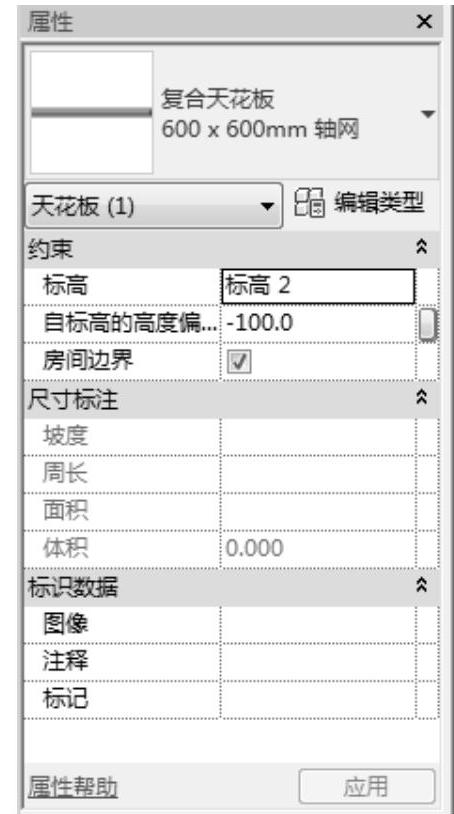
图8-68 属性选项板
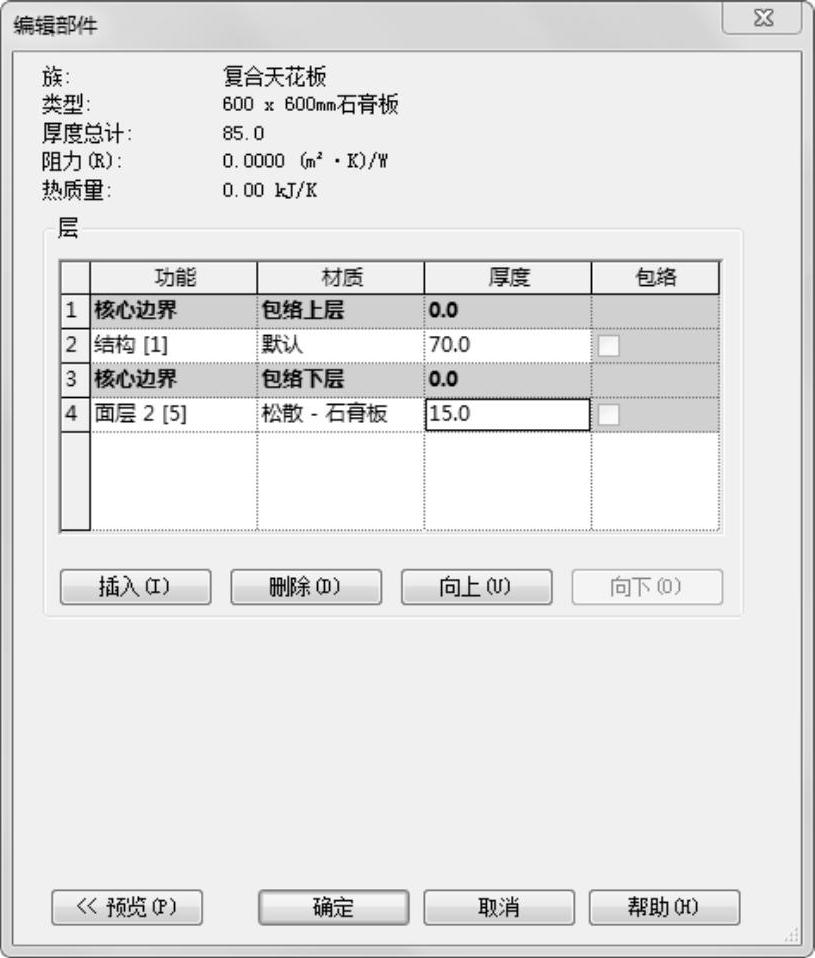
图8-69 “编辑部件”对话框
4)单击“天花板”面板中的“绘制天花板”按钮 ,打开“修改|创建天花板边界”选项卡,单击“边界线”按钮
,打开“修改|创建天花板边界”选项卡,单击“边界线”按钮 和“矩形”按钮
和“矩形”按钮 ,绘制天花板边界,然后绘制天花板洞口,并修改洞口到天花板边界的距离都为500mm,如图8-70所示。
,绘制天花板边界,然后绘制天花板洞口,并修改洞口到天花板边界的距离都为500mm,如图8-70所示。
5)单击“模式”面板中的“完成编辑模式”按钮 ,完后客厅天花板造型的创建,如图8-71所示。
,完后客厅天花板造型的创建,如图8-71所示。
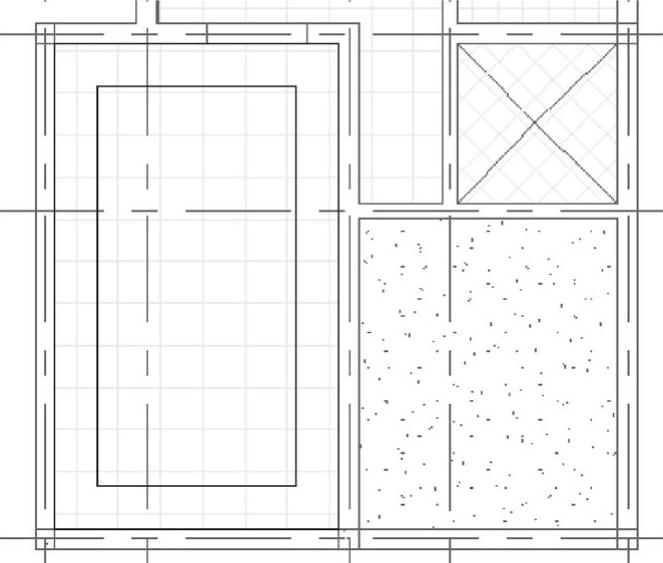
图8-70 绘制天花板及洞口(www.daowen.com)
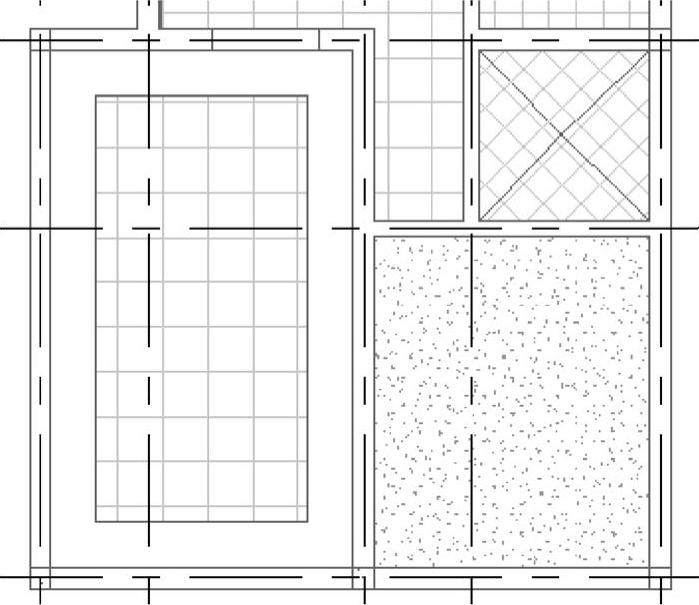
图8-71 创建客厅天花板
6)采用相同的方法绘制图8-72所示的走廊天花板边界,然后采用复合天花板600mm×600mm石膏板创建走廊天花板,如图8-73所示。
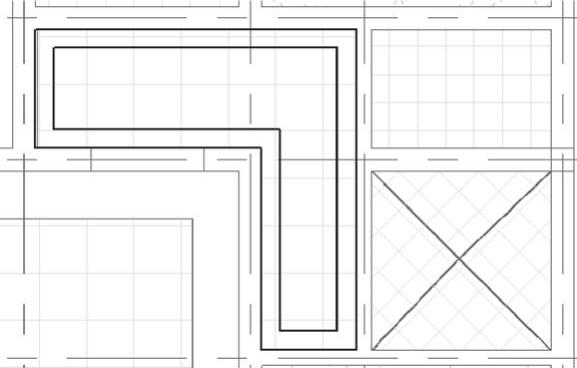
图8-72 绘制边界
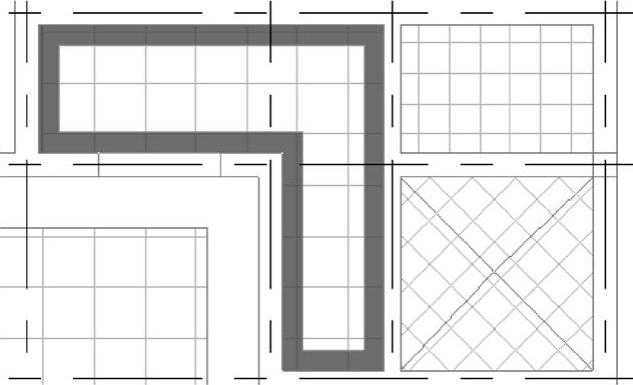
图8-73 走廊天花板
7)继续采用复合天花板600mm×600mm石膏板创建卫生间天花板,如图8-74所示。
8)天花板创建完成,如图8-75所示。
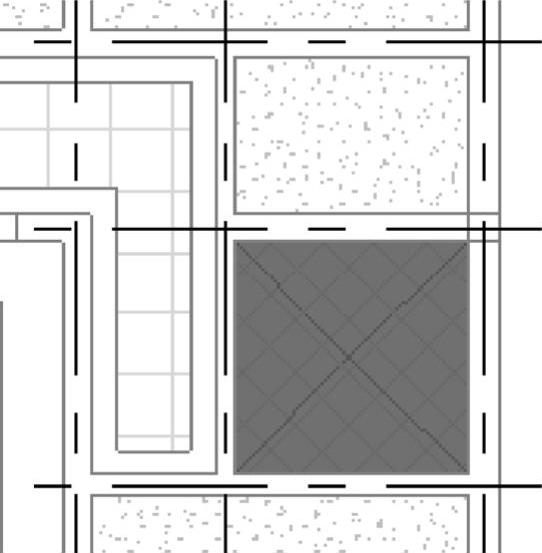
图8-74 卫生间天花板
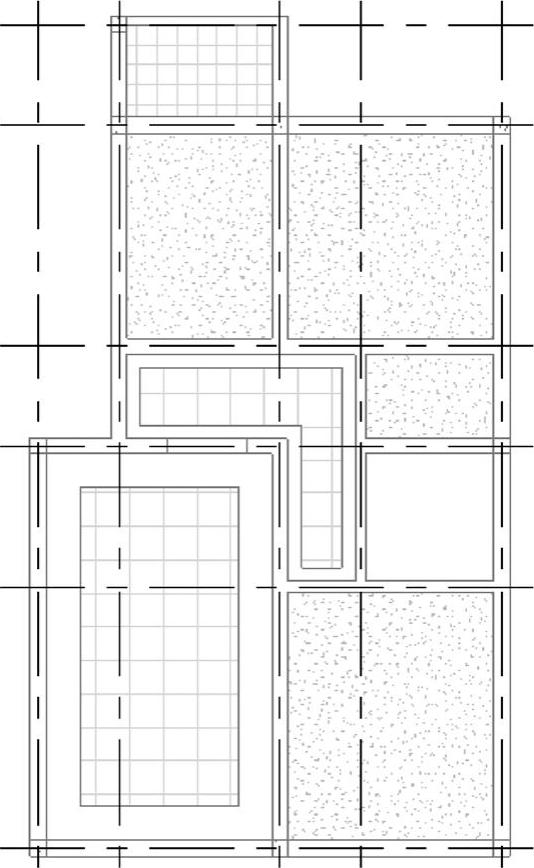
图8-75 天花板
免责声明:以上内容源自网络,版权归原作者所有,如有侵犯您的原创版权请告知,我们将尽快删除相关内容。






